যে কোনও অপারেটিং সিস্টেমের ত্রুটিগুলি সংগ্রহ করার অভ্যাস থাকে, তাড়াতাড়ি বা পরে সিস্টেমের ব্যর্থতার দিকে নিয়ে যায়। সিস্টেমের ত্রুটিগুলি মোকাবেলায় ডিজাইন করা উইন্ডোজ "অস্ত্র" হ'ল স্বয়ংক্রিয় পুনরায় বুট সরঞ্জাম। একই সময়ে, কখনও কখনও তাদের কারণগুলির কারণগুলির জন্য স্বয়ংক্রিয় পুনরায় বুট ফাংশনটি অক্ষম করা প্রয়োজন।
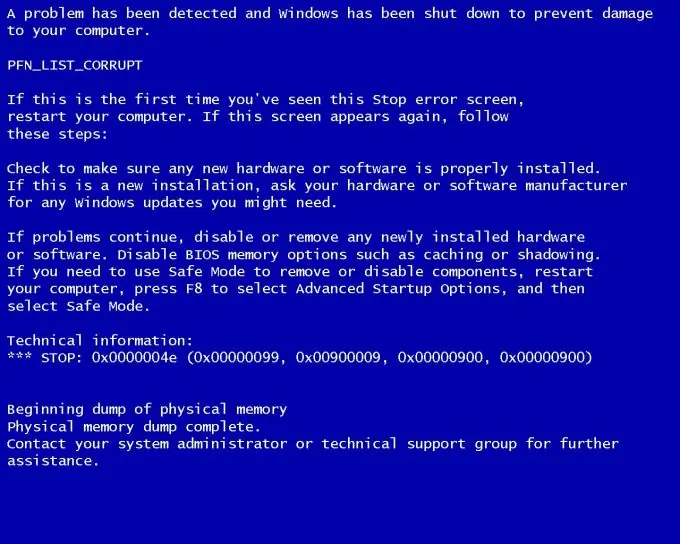
নির্দেশনা
ধাপ 1
প্রধান মেনু খুলতে এবং "আমার কম্পিউটার" নির্বাচন করতে ডেস্কটপ স্ক্রিনের নীচে বাম কোণে অবস্থিত "শুরু" বোতামটি ক্লিক করুন।
ধাপ ২
"আমার কম্পিউটার" ক্ষেত্রটিতে ডান ক্লিক করে পরিষেবা মেনুতে কল করুন এবং "সম্পত্তি" বিভাগে যান।
ধাপ 3
"সিস্টেম বৈশিষ্ট্য" উইন্ডোতে "উইন্ডোজ এক্সপি" খোলে "অ্যাডভান্সড" ট্যাবে যান বা "অ্যাডভান্সড সিস্টেম সেটিংস" নির্বাচন করুন এবং "অ্যাডভান্সড" ট্যাবে যান (উইন্ডোজ ভিস্তা / 7)।
পদক্ষেপ 4
প্রধান সিস্টেম মেনুর "উন্নত" ট্যাবের "স্টার্টআপ এবং পুনরুদ্ধার" বিভাগের "বিকল্পগুলি" বোতামটি ক্লিক করুন।
পদক্ষেপ 5
যে ডায়ালগ বাক্সটি খোলে তাতে "সিস্টেম ব্যর্থতা" বিভাগটি নির্বাচন করুন।
পদক্ষেপ 6
প্রধান কম্পিউটার মেনুর "সিস্টেম ব্যর্থতা" বিভাগের "স্বয়ংক্রিয়ভাবে পুনঃসূচনা করুন" বাক্সটি আনচেক করুন।
ক্রিয়াকলাপের ত্রুটি দেখা দিলে কম্পিউটারের স্বয়ংক্রিয় রিবুটগুলি বা শাটডাউন সমাপ্তি এবং "মৃত্যুর নীল পর্দা" (একটি বিএসওডি কোড সহ নীল পর্দা) উপস্থিত হওয়ার ফলে অপারেশনের ফলাফলটি ঘটবে।
কমান্ড লাইন ইউটিলিটি ব্যবহার করে স্বয়ংক্রিয়ভাবে পুনঃসূচনা সুরক্ষা ব্যবস্থাটি অক্ষম করার বা কম্পিউটার বন্ধ করার বিকল্প বিকল্প An
পদক্ষেপ 7
উইন্ডোজ প্রধান মেনু আনতে স্টার্ট বোতামটি ক্লিক করুন।
পদক্ষেপ 8
"সমস্ত প্রোগ্রাম" নির্বাচন করুন এবং "অ্যাকসেসরিজ" বিভাগে যান।
পদক্ষেপ 9
প্রধান মেনুটির "স্ট্যান্ডার্ড" উপধারায় "কমান্ড লাইন" মেনু আইটেমটি উল্লেখ করুন।
পদক্ষেপ 10
সময়সীমার সময়কালে শাটডাউন / এ প্রবেশ করান Enter
পদক্ষেপ 11
কম্পিউটারটি পুনরায় চালু করার আগে বা বন্ধ করার আগে অপেক্ষা করার পরিমাণটি নির্বাচন করতে / tnnn প্যারামিটারটি ব্যবহার করুন। এটি 0 থেকে 600 সেকেন্ড পর্যন্ত সেট করা যায়। ডিফল্ট সময় আউট 30 সেকেন্ড।
এটি কম্পিউটারের পুনঃসূচনা বা শাটডাউন বাতিল করবে।






